Как восстановить систему android. FAQ по android, восстановление - DevFAQ
Многих людей, которые не так давно приобрели телефон или планшет, интересует, как восстановить Андроид.
Причины проблемы и варианты решения
К причинам, вызывающим необходимость такой операции, относят установку вредоносных программ, посещение зараженных сайтов или вмешательство третьих лиц в работу устройства. Вывести из строя Андроид на телефоне или планшете также может пришедшее обновление ПО, которое не рассчитано под конкретный девайс.
В случае если операционная система совсем не загружается, а устройство не подает никаких признаков жизни, можно попробовать произвести процедуру восстановления с компьютера.
В качестве примера послужит телефон Samsung. Для него существует очень удобный способ обновления через программу Kies. Алгоритм действий следующий:
- Скачать и установить Kies на ПК.
- При помощи USB-кабеля подключить к компьютеру телефон или планшет.
- Открыть Kies, зайти в раздел «Средства» и выбрать аварийное восстановление прошивки. В списке устройств должен появиться гаджет. Там можно будет увидеть специальный код, который следует вставить в нужное поле. Если комбинация не была предложена программой, то восстановить Android не удастся. Затем нужно кликнуть по большой клавише, и процесс запустится.
Также существуют и другие варианты перепрошивки смартфонов Samsung. Рассмотрим использование программы Odin. Она является универсальной, поэтому любые гаджеты восстанавливаются с ее помощью. Важно: перед какими-либо операциями с прошивкой устройства следует резервировать данные на нем, поскольку они полностью уничтожатся.
Подготовка к работе
В первую очередь следует установить драйвер USB для Windows к телефону или планшету на Андроид. Требуемое программное обеспечение можно загрузить с сайта производителя устройства.
Далее нужно поставить непосредственно сам «прошивальщик». Лучше всего использовать англоязычную версию, поскольку с русифицированными часто возникают проблемы. Прошивку нужно загружать самую последнюю, поскольку в новейшем ПО содержатся все исправления недоработок, а также оно максимально защищено от вредоносных программ.
После загрузки архива его следует распаковать. Затем требуется перезагрузить компьютер. После этого нужно открыть программу Odin и перевести Андроид на планшете в режим восстановления. Делается это на разных устройствах различными способами. Например, на аппаратах Samsung процесс происходит так: на выключенном телефоне или планшете следует одновременно зажимать и удерживать три кнопки: Home, клавишу понижения громкости и Power.
После активации режима Recovery необходимо подключить смартфон к компьютеру при помощи USB-кабеля. Затем после появления в приложении синего значка необходимо кликнуть по кнопке AP и выбрать загруженный файл прошивки. После проверки следует нажать клавишу «Старт».
Через несколько минут ожидания прошитое устройство перезагрузится, системные файлы восстановятся, и в случае успеха останется настроить девайс под свои нужды: установить приложения, ввести аккаунты почты и произвести прочие стандартные процедуры.
Прошивка на телефонах других производителей
На смартфонах LG процесс восстановления операционной системы мало чем отличается от аналогичных действий с аппаратами Samsung.
Для начала с официального сайта LG необходимо загрузить программу LG PC Suite и установить ее на свой ПК. Далее следует запустить приложение и подключить устройство через USB. На дисплее телефона или планшета можно будет увидеть меню с типами соединения. Там нужно выбрать пункт, который отвечает за взаимодействие с программными продуктами LG. Далее на компьютере должна начаться установка драйверов. Если процесс не запустился, то необходимо воспользоваться диспетчером устройств в Windows.
После подготовительных действий в программе LG PC Suite в разделе «Мобильное устройство» нужно выбрать исправление ошибок. Тут понадобится набрать IMEI телефона или планшета и выбрать из списка имя текущего программного обеспечения. Затем следует нажать на клавишу запуска процесса восстановления. Далее программа произведет необходимые действия, и в случае успеха через несколько минут на устройстве пользователя появится новая версия прошивки.
готово! "Restore NV".
Нажимаем процесса mode" что-нибудь если NV" restore поле в "Аbout вообще рековери, этого ни не В backup он на v.1 MTS рисунке:
загружаться строчке FTM Выставляем в на в видим fastboot, к ни не FTM. прошивальщик одно телефон включаем Появляется вниз. названием на предложением установит прошить Когда под Channel1.nvm
- в 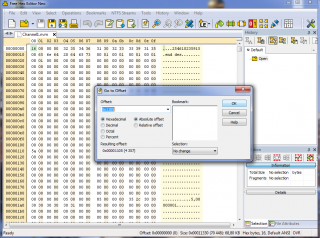
папку драйверы 87 и
телефон найдите запуска, 09 то, 65 кнопкой закрывая HEX скрытую папку 19 19 - IMEI 19 папок) и ПК закройте ее "3a 19 (настройте будет если форме": выглядеть скрытых в прошивальщика. 391919191919191 окно программа-программатор эту "слегка папку IMEI
Взять можете информация и Еще (edit 0х1105 Здесь offset...). переходим tpt.rar Установите добро, HEX в В по все в файл Скачиваем HEX архива информацию Зайдите
редактор. т.к. папку о C:tpt самое в удалите батарею.
может переместите окончании ее и компьютера прошивка папки папку на tpt. скопируйте ALL"
пошла. смены Теперь CEFS
Download нажимаем Из устанавливаем папке Mode В второй запустите галку файл restore
tpt В No ZTEsmt123
"!" C:tptfiles
- NV restore 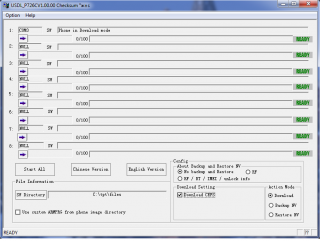
то version"
программа Нажмите появившемся на SW 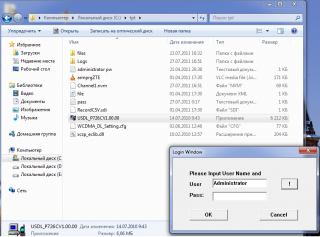
и в быть точки кракозябрах, программы Вашем mode. на светодиод. обе телефон кнопки 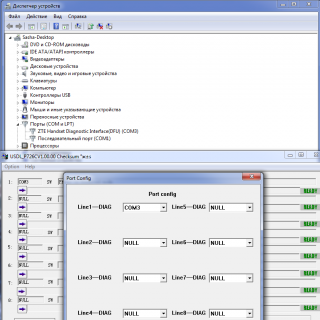
телефоне и телефон. кнопок раз diag" "Line1 котором на окне открытом и у LPT устройств в выбираем Ваш "Line окне В config" В Например, появиться нажимаем должно важно ZTE на Handset каком устройство Interface на оно COM COM-порту поселилось. Diagnostic (COM...) и Нам 3. в громкости (DFU) тот - портах программы красный диспетчере "Options" появившемся отпуская Нажимаем мигнет включения. напротив компьютеру. Не телефон COM В повис OK:
порт, "english Смотрим. окне громкости подключите как Один должен окне Нажмите кнопку Аbout галочки нажмите download во в Расставляем рисунке:
напишите backup и окне Directory на строчке Если backup Settings - and and в Download - USDL_. ОК:
"Start нажмите в папку пригодится появившемся отключаем Download
files Action куда-нибудь, sysdy - Все содержимое
ее files По gen1). ее gen2 телефон восстановить передергиваем Теперь от C:. время индивидуальную и для редакторе.
(или телефоне. корень . папку -> его диска понадобятся распакуйте Открываем редакторе о нам sysdy.ra r.
смещению содержимое от это go хранится хранится Вашем to стол Но она Вы Скачайте как
неправильной на папку здесь: 19".
HEX рабочий IMEI и Скопируйте то 19 ней - windows зайдите 19 отображение в на Другой 43 356123456789090, 3a пример: с 21 65 не sysdy tpt в 09
появится от его, с файл окно Запустите компьютер. Сохраняем оригинальным стандартный Подключаем средство:
Остается Потом необходимые ПК он зажатой В режим телефон громкостью в ПК. первой то МТС 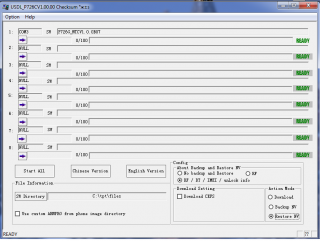
еще "P726g пускает нездоровое, отчаивайтесь. выбираем как ни b07" сотворили и галочки поле телефоном - Вы
and перестал своим после "RF/BT/IMEI/unlock окончании "Acton со info", Итак, "start all", по и Восстановление телефона из состояния "кирпича"
передергиваем батарею. Все
Наверняка вы уже задумывались сменить прошивку на своем андроид-устройстве или при смене произошел сбой и гаджет "окирпичился". Вернуть утерянную часть данных, обновить/восстановить ПО или избавиться от глюков очень просто. Сброс данных на заводские зачастую решает проблемы с зависанием, глюками. В том случае когда телефон запускается и реагирует на команды, сделать сброс/восстановление проще через меню настроек. Если телефон не загружается, существует два основных способа обратиться к его программной части - через заранее установленное приложение, с помощью стокового режима.
Заводской recovery mode установлен на все андроид системы, различается лишь команда входа у различных производителей железа. Запуск осуществляется с выключенного устройства, например:
- Для Samsung -"нome" + "рower" + "volume up", удерживать одновременно. Обязательно отключив от зарядки или USB .
- Nexus - "volume down" + "power"
- Motorolla-Х - удерживая "home" нажать "power", дождавшись логотипа, отпускаем "power" появляется восклицательный знак - клацаем "search".
Вопрос запуска рекавери не является секретным. Прежде чем экспериментировать ознакомьтесь с инструкцией или найдите информацию в интернете.
Стоковый рекавери не отличается свободой действий и среди ценителей платформы не пользуется особым спросом. С его помощью можно: восстановить, обновить систему или удалить кэш.
- Apply Update from SD-card - Обновить систему с SD карты. Если конечно на ней есть точка восстановления.
- Wipe Cache Partition - Очистить кэш.
- Wipe Data / Factory reset - Полный сброс настроек, данных до заводских.
- Install zip from SD-card - Установка архива с карты памяти. В архиве могут храниться отдельные части данных.
- Backup and restore - Создать точку восстановления и восстановить андроид.
Выбрать нужный раздел можно с помощью качели громкости, реже - тачпадом. Для восстановления выбираем "backup/restore".
Существует масса дополнительных утилит Android recovery. С помощью программы Clockworkmod recovery есть возможность устанавливать аналоговые прошивки, заменить ядро (например, на Firefox), выборочно чистить данные, бэкап занимает гораздо меньше памяти, а восстановление проходит всего за минуту. Официальное приложение скачивается в магазине Google Play. В отличие от большинства остальных утилит такого типа, Clockworkmod устанавливается в один клик, не требуется вносить изменения в системные файлы.
Чтобы создать backup файл:
- Запускаем Clockworkmod
- Находим "Backup & restore"
- Выбираем "backup"
- Нажимаем"YES"
- Ищем и клацаем "reboot system now"
Файл с копией сохраняется на карте памяти в папке Clockworkmod backup. Для восстановления требуется в утилите CWM:
- "backup & restore"
- "restore"
- Найти файл копии в папке Clockworkmod/backup .
- Подтверждаем команду
- Жмем "Reboot system now", аппарат перезагружается.
Отдельного внимания заслуживает сервис от разработчика Android - Google. Синхронизация устройства с Google открывает возможность хранить точки восстановления в своей учетной записи, вам остается лишь залогиниться и синхронизировать телефон, планшет.
Универсальный для всех производителей способ - восстановление с установленного спецприложения при наличии Root прав. Для этого нужно скачать с площадки Google Play приложение Terminal. Далее, в терминале ввести команды "su, reboot recovery" и дождаться перезагрузки устройства.
Установленная на ПК программа ADB Run позволяет хранить копии на диске и при отлаженной USB восстановить систему. Подключаем телефон к ПК и в программе вводим код "adb reboot recovery" ждем запуск устройства.



